Como calcular o preço de um título no Excel?
Ao gerenciar títulos de renda fixa, investidores e profissionais muitas vezes precisam determinar o valor justo de diferentes tipos de títulos sob vários cenários. Calcular com precisão o preço de um título ajuda na tomada de decisões de investimento, gestão de risco e análise de portfólio. Este artigo apresenta várias soluções práticas para calcular o preço de títulos sem cupom, títulos com cupom anual e títulos com cupom semestral no Excel. Cada método é adequado para diferentes estruturas de títulos e necessidades dos usuários, ajudando você a escolher a melhor abordagem para sua situação.
- Calcular o preço de um título sem cupom no Excel
- Calcular o preço de um título com cupom anual no Excel
- Calcular o preço de um título com cupom semestral no Excel
Calcular o preço de um título sem cupom no Excel
Os títulos sem cupom são valores mobiliários que não fazem pagamentos periódicos de juros. Em vez disso, os investidores os compram com desconto e recebem o valor de face no vencimento. Por exemplo, suponha que você tenha um título de 10 anos com um valor de face de $1.000 e uma taxa de juros (desconto) anual de 5,00%. Durante a vida do título, os detentores de títulos não recebem nenhum cupom intermediário — eles são pagos apenas quando o título vence, conforme ilustrado na captura de tela abaixo.
Para determinar seu preço hoje, você pode usar a função VP do Excel. Esse método é simples e adequado para títulos sem cupom de taxa fixa simples.
Selecione a célula onde deseja que o preço seja exibido, depois insira a seguinte fórmula:
=PV(B4,B3,0,B2)Depois de digitar a fórmula, pressione a Tecla Enter para aplicá-la. O resultado mostrará o preço atual do seu título sem cupom.

Observação: Nesta fórmula:
- B4: Taxa de juros anual
- B3: Número de anos até o vencimento
- 0: Como é um título sem cupom, não há pagamentos periódicos de cupons
- B2: Valor de face do título (valor de resgate no vencimento)
Você pode ajustar as referências de células conforme necessário para se adaptar à estrutura da sua planilha ou detalhes do título.
Dica prática: Certifique-se de inserir a taxa como decimal (por exemplo, 5% em vez de 5) e verifique novamente o período (anos até o vencimento). Erros nessas entradas podem resultar em preços imprecisos.
Problema possível: Se você obter um valor negativo, lembre-se de que a função VP do Excel retorna o resultado como um fluxo de caixa de saída; multiplicar por -1 dará o preço positivo do título.

Desbloqueie a Magia do Excel com o Kutools AI
- Execução Inteligente: Realize operações de células, analise dados e crie gráficos — tudo impulsionado por comandos simples.
- Fórmulas Personalizadas: Gere fórmulas sob medida para otimizar seus fluxos de trabalho.
- Codificação VBA: Escreva e implemente código VBA sem esforço.
- Interpretação de Fórmulas: Compreenda fórmulas complexas com facilidade.
- Tradução de Texto: Supere barreiras linguísticas dentro de suas planilhas.
Calcular o preço de um título com cupom anual no Excel
Os títulos com cupom anual pagam juros aos detentores de títulos uma vez por ano. Isso significa que você recebe um cupom fixo no final de cada ano até o vencimento. Considere o seguinte exemplo, onde um investidor possui um título que paga cupons anuais, visualizado na captura de tela anexa:
Para calcular o preço deste título com cupom anual, a função VP do Excel também é útil. Essa abordagem é ideal para títulos com cupons padrão sem estruturas especiais de pagamento.
Na célula de resultado desejada, digite a fórmula:
=PV(B11,B12,(B10*B13),B10)Depois de digitar a fórmula, pressione a Tecla Enter O preço do título será exibido na célula alvo.
Divisão dos parâmetros:
- B11: Retorno anual ou taxa de juros de mercado
- B12: Número de anos até o vencimento
- B10: Valor de face do título
- B13: Taxa de cupom
- B10*B13: Quantia em dólares do cupom recebido a cada ano
Ajuste essas entradas conforme necessário para seu conjunto de dados. A fórmula assume que os pagamentos são feitos no final de cada período (anuidade ordinária). Se o cronograma de pagamento de cupons for diferente, podem ser necessários mais ajustes.
Dica prática: Certifique-se de que todas as taxas sejam inseridas como decimais e os períodos de pagamento estejam corretos. A consistência na unidade de tempo (anos) nos parâmetros de entrada garante resultados confiáveis.
Erro comum: Verifique duas vezes os locais das referências de células — referência incorreta pode causar erros ou resultados errados.
Calcular o preço de um título com cupom semestral no Excel
Os títulos com cupom semestral representam um formato comum no qual os investidores recebem pagamentos de juros duas vezes por ano. Eles geralmente são encontrados em títulos governamentais e corporativos. Calcular o preço requer algumas modificações para contabilizar o aumento da frequência de pagamento e o acúmulo de juros. A captura de tela a seguir mostra um exemplo de configuração de dados: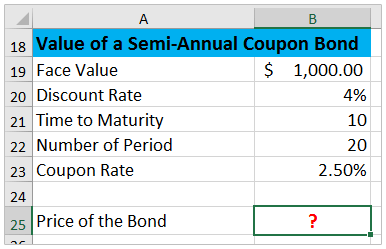
Selecione a célula onde deseja o preço do título semestral e insira a fórmula abaixo:
=PV(B20/2,B22,B19*B23/2,B19)Pressione a Tecla Enter e você obterá o valor presente (preço) na célula.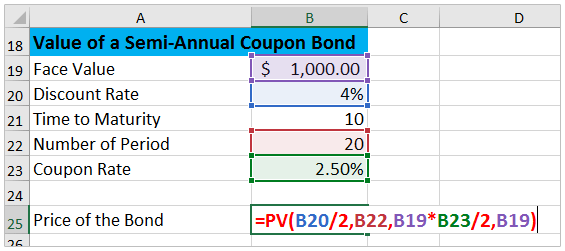
Explicação dos argumentos da fórmula:
- B20: Rendimento até o vencimento (YTM) anual, dividido por 2 para obter a taxa semestral
- B22: Número total de períodos de pagamento
- B19: Valor de face do título
- B23: Taxa de cupom anual
- B19*B23/2: Quantia em dólares de cada pagamento de cupom semestral
Certifique-se de ajustar esses parâmetros de acordo com os detalhes contratuais do seu título. O ponto-chave é ajustar tanto a taxa de juros quanto o número de períodos de anual para semestral para garantir precisão.
Dica útil: Ao usar uma frequência de cupom não padrão, sempre divida tanto a taxa quanto o pagamento adequadamente (por exemplo, pagamentos trimestrais exigiriam dividir por 4).
Nota de erro: Uma incompatibilidade entre a frequência da taxa e a contagem de períodos é uma causa comum de erros de cálculo — verifique seus cálculos antes de tirar conclusões.
Artigos relacionados:
Como criar uma calculadora de amortização de empréstimos no modelo do Excel?
Como calcular a taxa média/crescimento anual composto no Excel?
Melhores Ferramentas de Produtividade para Office
Impulsione suas habilidades no Excel com Kutools para Excel e experimente uma eficiência incomparável. Kutools para Excel oferece mais de300 recursos avançados para aumentar a produtividade e economizar tempo. Clique aqui para acessar o recurso que você mais precisa...
Office Tab traz interface com abas para o Office e facilita muito seu trabalho
- Habilite edição e leitura por abas no Word, Excel, PowerPoint, Publisher, Access, Visio e Project.
- Abra e crie múltiplos documentos em novas abas de uma mesma janela, em vez de em novas janelas.
- Aumente sua produtividade em50% e economize centenas de cliques todos os dias!
Todos os complementos Kutools. Um instalador
O pacote Kutools for Office reúne complementos para Excel, Word, Outlook & PowerPoint, além do Office Tab Pro, sendo ideal para equipes que trabalham em vários aplicativos do Office.
- Pacote tudo-em-um — complementos para Excel, Word, Outlook & PowerPoint + Office Tab Pro
- Um instalador, uma licença — configuração em minutos (pronto para MSI)
- Trabalhe melhor em conjunto — produtividade otimizada entre os aplicativos do Office
- Avaliação completa por30 dias — sem registro e sem cartão de crédito
- Melhor custo-benefício — economize comparado à compra individual de add-ins